对于MAC本本来说,内存小是其一大硬伤,对于这一点,很多用户都深有体会,比如内存只有128G的MacBook Air用户。内存小也意味着电脑的垃圾文件,一定要及时清理干净,那么该如何在废纸篓里删除单一文件和文件夹呢?
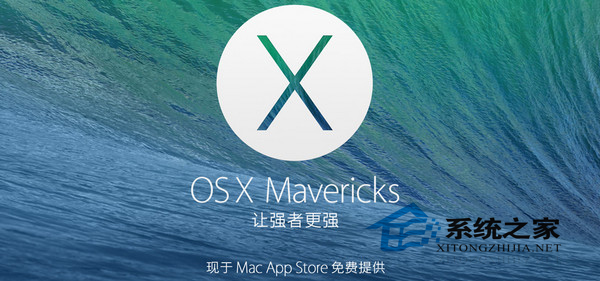
对于这个问题很多朋友们深感头痛,我们可以用工具例如Cleanmymac全部清理掉,却没法删除单个的文件盒文件夹。有资深网友表示,使用命令行的办法来实现,方法如下:
1、打开终端:Launchpad-》实用工具-》终端,或者Spotlight输入“终端”
2、cd ~/.Trash(目录将切换到废纸篓)
3、ls -l(列出废纸篓下的文件)
4、rm [要删除的文件名] 或者 rm -r [要删除的目录]
但是实际上大多朋友可能不适应终端命令行的方式,于是高手们写了一个workflow的服务,大家可以下载该workflow,或者按照教程自己创建。
解压后复制到~/Library/Services/ 就可以了 (怎么进去?可以用finder菜单 前往-》前往文件夹 输入路径)
使用方法:在选中的文件或文件夹右键 服务菜单里 点服务-》删除 即可直接删除文件,不用进废纸篓。
喜欢鼓捣Mac OS系统的亲们可以尝试自己动手试一下哦!下面是通过Automator创建教程:
1、打开Automator并选择新建
如何将MAC设备的音量调至最小声在最小的基础上最小
有时我们会发现无法使用音量调节来达到我们的要求,这时该怎么做呢?其实苹果Mac OS设备音量还可以更小的,下面为大家介绍下具体的调节方法
2、选择服务类型
3、搜索Run Shell Script 并选中双击
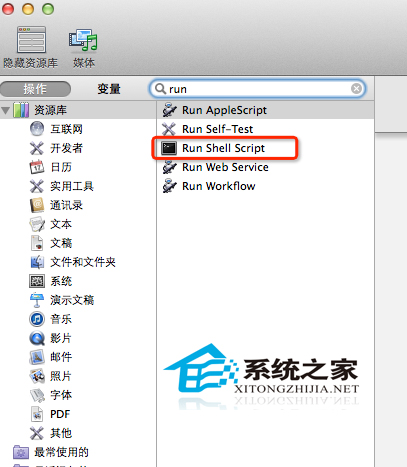
切换“传递输入”为“作为自变量”,并粘贴下面代码到输入框中

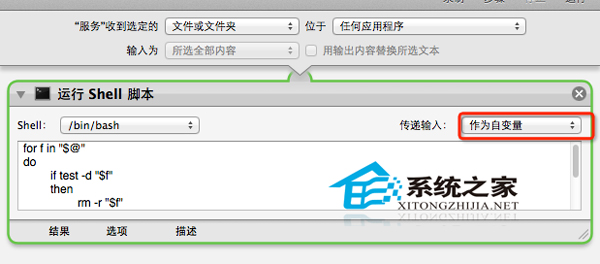
4、服务收到选定的 选为“文件或文件夹”

5、保存,命名为 直接删除。就样就一劳永逸了。
以后,在Finder和废纸篓右键的服务菜单里,可以对文件和文件夹执行这个操作。
注意别误操作文件,会直接删除文件,不会进废纸篓~
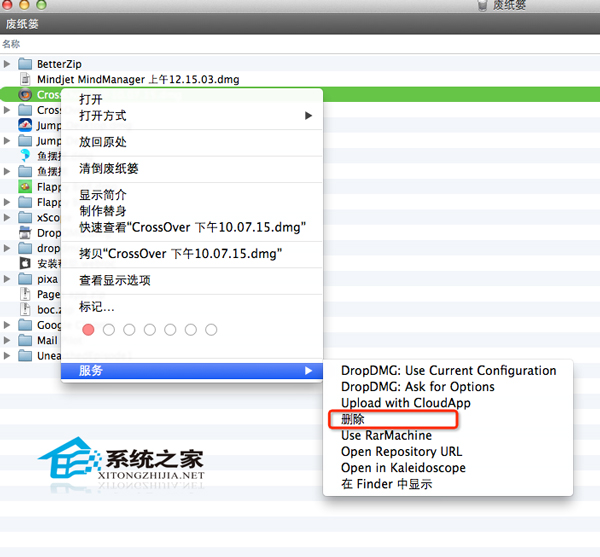
这就是如何在废纸篓里删除单一文件和文件夹的方法了,这个方法相信对内存小的MAC用户来说,是一个非常实用的方法,有了这个方法,就可以让自己的电脑,有更多的内存支持系统运行。
MAC如何替换硬盘图标默认的不好看不个性
MAC自带的硬盘图标,很多人都不喜欢,觉得它不够个性,要修改MAC硬盘图标,该怎么操作呢?下面有个不错的方法,需要的朋友可以尝试下






